Stellen Sie Ihre Daten einfach vom iPhone auf dem Computer wieder her.
So stellen Sie Kontakte einfach und sicher aus iCloud wieder her
 Geschrieben von Boey Wong / 06. Januar 2021, 09:00 Uhr
Geschrieben von Boey Wong / 06. Januar 2021, 09:00 Uhr Als ich heute Morgen aufwachte und mein iPhone auch aufweckte, wollte ich gerade meinen Freund anrufen, aber ich konnte seinen Kontakt auf meinem iPhone nicht finden. Ich habe dann die Kontakte-App überprüft, einige Elemente waren weg. Ich wusste nicht, was passiert ist. Vielleicht hat mein kleiner Junge gestern ohne Vorsicht Kontakte gelöscht, als er mit meinem Telefon gespielt hat. Wie auch immer, ich brauche sie zurück. Glücklicherweise hatte ich vorher ein Backup auf iCloud gemacht. Die Frage ist, sichert iCloud auch Kontakte und wenn ja, wie bekomme ich meine Kontakte aus iCloud-Backups? Kann jemand raten?
Mit FoneLab für iOS können Sie verlorene / gelöschte iPhone-Daten wie Fotos, Kontakte, Videos, Dateien, WhatsApp, Kik, Snapchat, WeChat und weitere Daten von Ihrem iCloud- oder iTunes-Backup oder -Gerät wiederherstellen.
- Stellen Sie Fotos, Videos, Kontakte, WhatsApp und weitere Daten mühelos wieder her.
- Vorschau der Daten vor der Wiederherstellung.
- iPhone, iPad und iPod touch sind verfügbar.
Es ist gut, dass Sie Backup iPhone regelmäßig. Sie müssen sich also keine Sorgen machen, Kontakte zu verlieren, wenn Sie sie versehentlich löschen, da Sie iPhone-Kontakte aus iCloud wiederherstellen können. Es gibt zwei Möglichkeiten Erhalten Sie Zugang zu iCloud und dann stelle das iPhone von icloud wieder her.
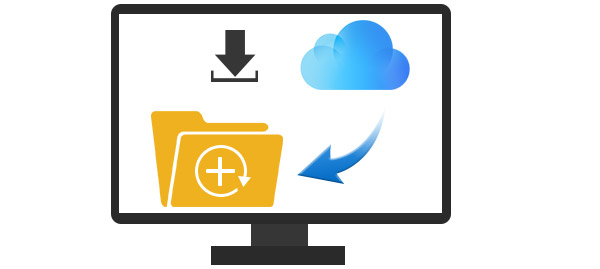

Führerliste
Way 1: So erhalten Sie Kontakte von iCloud auf einem iOS-Gerät
Stellen Sie zunächst sicher, dass die verlorenen Kontakte in iCloud weiterhin sichtbar sind. Sie können diesen Job ausführen, indem Sie sich anmelden icloud.com und melden Sie sich mit Ihrer Apple ID und Ihrem Passwort in Ihrem iCloud-Konto an. Gehe zu Kontakt Überprüfen Sie anhand aller Elemente, ob die gelöschten / verlorenen Kontakte noch vorhanden sind. Wenn ja, jetzt kannst du Kontakte wiederherstellen leicht durch die folgenden einfachen Schritte.
Schritt 1Gehen Sie zu Einstellungen - iCloud auf Ihrem iPad oder iPhone.
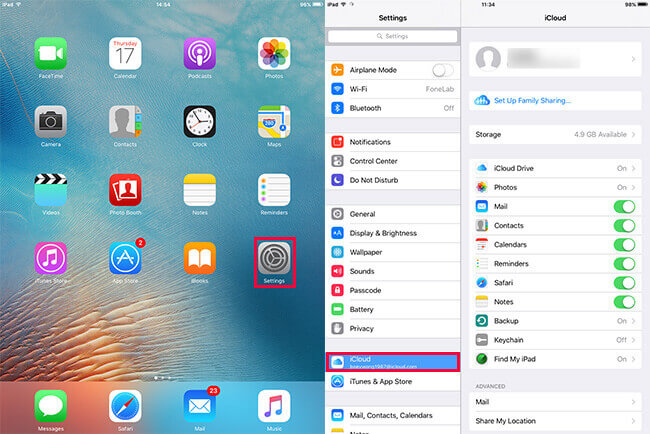
Schritt 2Ausschalten Kontakt wenn es schon eingeschaltet ist.
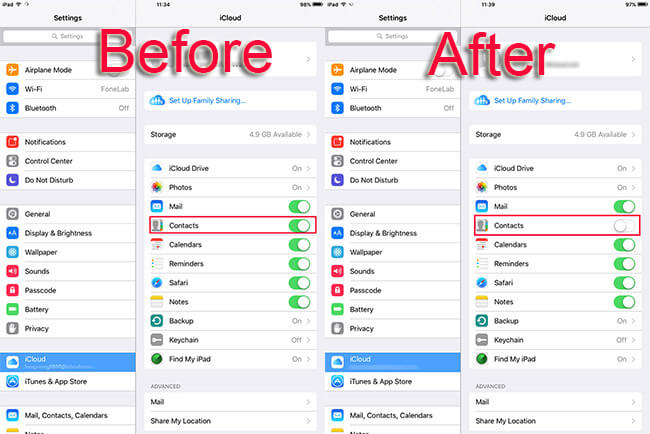
Schritt 3Tippen Sie auf Behalten Sie auf meinem iPad wenn Sie in der Popup-Nachricht gefragt werden.
Hinweis: Achten Sie darauf, nicht auf zu tippen Von meinem iPad löschen, werden alle Ihre Kontakte gelöscht, die Sie von Ihrem iPad auf iCloud gesichert haben und die keine Kontakte mehr von iCloud herunterladen können.
Wenn Sie versehentlich geschlagen hatten Von meinem iPad löschen schon, keine panik. Sie haben noch die letzte Chance, die verlorenen Kontakte mit zurückzubekommen FoneLab iPhone Datenwiederherstellung.
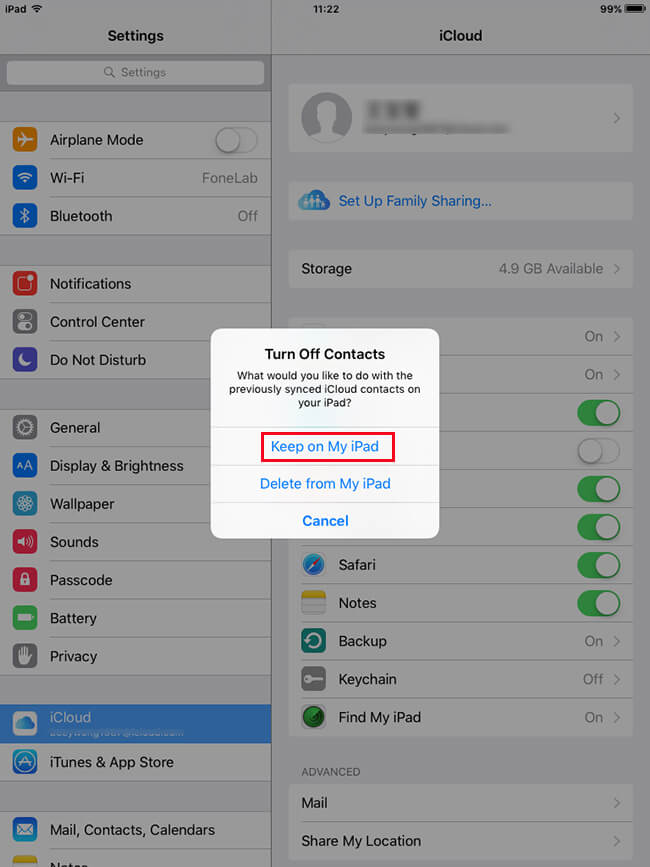
Schritt 4Schalten Sie jetzt die ein Kontakt erneut.
Hinweis: Wenn Sie sich fragen, wie Sie Kontakte in iCloud sichern können, werden Sie auch von diesem Schritt abgedeckt.
Schritt 5Tippen Sie auf Merge wenn die Option erscheint.

Ich bin mir sicher, dass Ihre verlorenen Kontakte auf dem Internet sitzen werden Kontakt App Ihres Geräts jetzt.
Way 2: So stellen Sie Kontakte aus iCloud Backup mit FoneLab iPhone Data Recovery wieder her
FoneLab iPhone Datenwiederherstellung bietet drei Wiederherstellungsmodi für Ihren Bedarf. Wiederherstellen von Dateien von iOS-Gerät oder Backups. Für den Fall, dass Sie angetippt hatten Von meinem Gerät gelöscht wenn Sie versucht haben, auf Ihrem iOS-Gerät wiederherzustellen.
Dieses Programm ist die beste Wahl. Weil es Kontakte von iCloud ohne Datenverlust wiederherstellen kann und extrem einfach zu bedienen ist, was keine technologischen Kenntnisse erfordert.
Wenn Sie keine Sicherungsdateien haben, können Sie auch FoneLab verwenden, um Kontakte auf dem iPhone wiederherstellen vom Gerät direkt.
Sehen wir uns die folgenden Schritte an, um zu sehen, wie Sie mit diesem Programm Kontakte aus iCloud abrufen.
Schritt 1Laden Sie die Software herunter und installieren Sie sie.
Mit FoneLab für iOS können Sie verlorene / gelöschte iPhone-Daten wie Fotos, Kontakte, Videos, Dateien, WhatsApp, Kik, Snapchat, WeChat und weitere Daten von Ihrem iCloud- oder iTunes-Backup oder -Gerät wiederherstellen.
- Stellen Sie Fotos, Videos, Kontakte, WhatsApp und weitere Daten mühelos wieder her.
- Vorschau der Daten vor der Wiederherstellung.
- iPhone, iPad und iPod touch sind verfügbar.
Schritt 2Starten Sie die Software nach der Installation und schließen Sie Ihr iOS-Gerät mit einem USB-Kabel an einen Computer an. Dann wird Ihr Gerät mit dem Programm verbunden.

Schritt 3Auswählen Wiederherstellen von iCloud Backup-Datei und melde dich bei iCloud an.
Tipps: Haben Sie Probleme, sich in Ihrem iCloud-Konto anzumelden? Bitte überprüfen Sie die Post von So deaktivieren Sie die Two Factor Authenticationund versuchen Sie es dann erneut.

Schritt 4Wählen Sie die letzte iCloud-Sicherungsdatei aus der Tabelle aus und klicken Sie auf Herunterladen.
Schritt 5Zeigen Sie eine Vorschau der Details in den Scanergebnissen an und stellen Sie die verlorenen Kontakte wieder her.
Sie können außerdem mehr über So stellen Sie Kontakte nach dem Zurücksetzen des iPhone auf die Werkseinstellungen wieder her.
Außerdem,
Sie können uns auch iPhone Kontakte wiederherstellen, Wiederherstellen der Anrufliste von iCloudUnd vieles mehr.
Mit FoneLab für iOS können Sie verlorene / gelöschte iPhone-Daten wie Fotos, Kontakte, Videos, Dateien, WhatsApp, Kik, Snapchat, WeChat und weitere Daten von Ihrem iCloud- oder iTunes-Backup oder -Gerät wiederherstellen.
- Stellen Sie Fotos, Videos, Kontakte, WhatsApp und weitere Daten mühelos wieder her.
- Vorschau der Daten vor der Wiederherstellung.
- iPhone, iPad und iPod touch sind verfügbar.
